¿Qué hace a cada S Pen especial?
Es lo que hace a la serie Note tan icónica: el S Pen. Y mientras cada S Pen es increíble, nos hemos dedicado a mejorarlas con cada lanzamiento. Por lo tanto, ¡el S Pen de Note10/Note10+ es el mejor hasta ahora! Y tiene algunas funciones y especificaciones diferentes a los S Pens anteriores.

Más resistentes que nunca
Los S Pens del Note8 y Note9 se fabricaron con dos piezas separadas, el Note10/Note10+ tiene un diseño exterior de una pieza, lo que lo hace más duradero y fuerte.
Una mejor batería
A partir del Note9, el S Pen usa un Bluetooth LE (de baja batería) que te permite usar una Controlabilidad remota y otras funciones fantásticas. Gracias al Bluetooth, solo necesitas cargar el S Pen de vez en cuando.
El S Pen del Note10/Note10+ tarda más en cargar que el S Pen del Note9, pero también dura más.
En el caso del Note8, no necesitas cargar tu S Pen ya que no tiene conexión a Bluetooth LE.
Funciones divertidas de Bluetooth
Cuando se presentó el Note9, todo el mundo puso en entredicho la función de controlabilidad remota. Te permite hacer fotos con el S Pen, controlar las presentaciones PowerPoint, navegar por la Galería y mucho más.
¡El S Pen del Note10/Note10+ lleva esta característica un poco más lejos y ha incorporado las accione Air! Este S Pen puede detectar el movimiento y te permite realizar determinadas acciones.
Cambia las aplicaciones, características o acciones que quieras para utilizar con el S Pen.
Para cambiar la aplicación para ejecutar,
1. Abre el panel de notificaciones, desliza el dedo hacia baja y mantén presionado el texto “S Pen air actions”
O, abre Configuración, toca Funciones avanzadas → S Pen → Air actions
2. Toca Mantén presionado el botón Pen a, y selecciona una aplicación o función. Para cambiar las acciones para cada aplicación, abre la pantalla de configuración de las acciones Air y selecciona una aplicación en Acciones de la aplicación. Puedes cambiar las acciones tocando los elementos en Botón Pen o Gestos
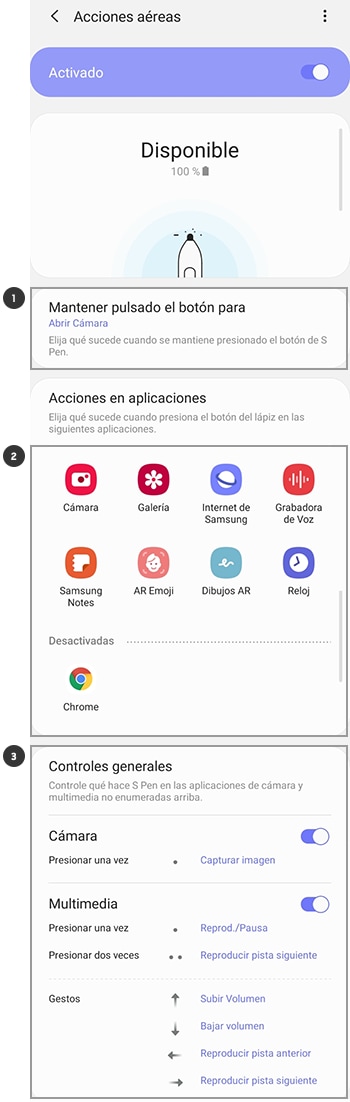
Nota: Como con otros dispositivos Bluetooth, el rango máximo del S Pen es 10 m. El S Pen del Note8 no puede usar la controlabilidad remota o las acciones de Air.
Enamórate con la edición
¿A quién no le gusta usar el menú de comando de Air para escribir o dibujar? Es una función principal en la serie Note. Y no te olvides de la aplicación PENUP con su libro digital para colorear. Puedes disfrutar de estas funciones en el Note8, Note9 y Note10/Note10+.
Sin embargo, el Note10/Note10+ tiene más opciones creativas de edición que antes. Puedes editar de manera más precisa con el nuevo Editor de video, dibujar en los videos con una Grabadora de pantalla y ser un artista con la nueva aplicación Adobe Rush. Además de todo esto, Samsung Notes también tiene nuevas funciones. ¡Convierte la escritura a mano rápidamente en texto e incluso convierte tus notas en documentos de Microsoft Word!
Si tienes dificultades con tu dispositivo móvil, tableta o wearables de Samsung, puedes enviarnos una pregunta en la aplicación Samsung Members.
Esto nos permite observar más de cerca lo que está sucediendo. Los datos son anonimizados y solo se conservan durante la investigación. Obtén más información sobre cómo enviar un informe de error a través de Cómo usar la aplicación Samsung Members
Gracias por tus comentarios
Por favor responda todas las preguntas.
